asusf555l可以装win7吗
(asus f555l安装win7教程)
当前无论人们身处机场、火车站、会场、医院、学校、体育场、剧院还是任何其他大型公共场所时,都期望能够获得流畅无缝并且高可用性的Wi-Fi信号。对此,新华三推出了新一代三频802.11AC Wave 2无线AP——H3C WAP723-W2,为上述高密无线场景提供了一款性能卓越的AP产品,下面就来一起测试下吧。

三频Wi-Fi利器 H3C WAP723-W2
如今无线技术不断演进,采用802.11AC无线标准的终端设备逐渐成为了主流,而支持802.11AC Wave 2的无线AP无疑是承载802.11AC无线终端的首选平台。H3C WAP723-W2正是一款采用802.11AC Wave 2无线标准的AP产品,并且支持三频段无线应用,可实现400Mbps+867Mbps+867Mbps的并发无线传输速率。

H3C WAP723-W2无线AP
H3C WAP723-W2无线AP外型小巧美观,安装方式灵活,适用于壁挂、吸顶等多种安装方式。其采用内置天线阵列,整机最高增益可达7dBi。WAP723-W2支持MU-MIMO技术,整机最多可以同时为4个终端发送无线报文,突破传统无线网络串行通信的机制,无线频谱资源利用率成倍提升,可大幅提升接入用户数,优化高密度接入的同时,有效减少无线网络的部署投入。

WAP723-W2后面端口
H3C WAP723-W2无线AP配有2个千兆以太网口,其中1个支持PoE供电,可为监控摄像头等接入设备提供电力支撑。另一个则可有线连接物联网设备,而且能够在设备上采用通用外置模块增加多种物联网无线方式的接入,扩展的方式可支持RFID、ZigBee、Bluetooth等标准T300系列接口模块的任意组合,T300系列模块可通过RJ45的方式串接部署。

WAP723-W2后视图
H3C WAP723-W2无线AP还支持本地转发功能。当WAP723-W2(Fit模式)通过广域网方式转发时,无线接入设备部署在分支机构,而无线控制器部署在总部,所有用户数据由无线接入设备发送到无线控制器,再由无线控制器进行集中转发。WAP723-W2可将数据报文在无线接入设备上直接转化为有线格式的报文,使得数据报文不经过无线控制器,而是在本地进行转发,大大节约了有线带宽。

WAP723-W2
更为主要的是,WAP723-W2支持内置射频采集模块,可实现深度融合的射频监控和实时频谱防护,令其可自动识别干扰源,确定有问题的无线设备的位置,确保无线网络发挥更好的性能。
支持智能型有线无线一体化管理
鉴于H3C全系列无线产品都可以通过开放的网络管理协议实现基于WSM的有线无线一体化管理,不仅为管理员提供了灵活的组件选择,同时符合业界主流的SOA架构,具备良好的扩展性,能够满足客户网络管理不断发展的需求。

通过WAC381无线控制器对WAP723-W2无线AP进行管控
因此,WAP723-W2也可基于Web的管理系统,为无线业务管理者提供了简便、友好的管理平台。与iMC智能管理平台及其它组件配合,还可实现无线设备的面板管理、故障管理、性能监控、软件版本管理、配置文件管理、接入用户管理等功能,并可对网络中的其它设备进行统一管理,真正实现智能型有线无线一体化管理。
内置射频优化引擎(ROE)
WAP723-W2内置射频优化引擎(RF Optimizing Engine),通过基于特征和协议的射频优化,有效提升无线部署中高密度接入、流媒体传输等场景中的应用加速能力和质量保障效果。其中包含:多用户公平调度、混合接入公平、过滤干扰、速率最优、频谱导航、组播增强(IPv4/IPv6)、逐包功率控制和智能带宽保障等。

WAP723-W2结合WAC381无线控制器可实现射频优化
支持智能负载均衡
WAP723-W2支持按接入用户数量和流量的复杂均衡方式,当无线控制器发现无线接入设备的负载超过设定的门限值以后,对于新接入的用户无线控制器会自动计算此用户周围是否还有负载较轻的无线接入设备可供用户接入,如果有则会拒绝用户的关联请求,用户会转而接入其他负载较轻的无线接入设备,但如果无线用户不在重叠覆盖区内,传统的负载均衡方式往往会导致连接不上网络,造成误均衡。该智能负载均衡技术,能够只对处于覆盖重叠区的无线用户才启动负载均衡功能,可有效避免误均衡的出现,从而最大限度的提高了无线网络容量。
支持远程探针分析
WAP723-W2支持作为远程探针分析的Sensor设备,可以对覆盖区内的Wi-Fi报文进行侦听捕获并实时镜像到本地分析设备供网络管理员进行故障排查、优化分析。远程探针分析功能既可以针对工作信道进行无收敛镜像,也可以对所有信道轮询采样,灵活满足无线网络监控运维要求。

支持探针分析
支持EAD无线接入

可通过终端准入控制对来宾终端接入进行策略管控
终端准入控制(EAD,End user Admission Domination)解决方案从控制用户终端安全接入网络的角度入手,整合网络接入控制与终端安全产品,对接入网络的用户终端强制实施企业安全策略,通过与安全策略服务器的联动,可以对感染病毒或存在系统漏洞等不合格的无线客户端进行下线、隔离、提醒或监控等多种方式的处理,只有无线客户端符合相应的安全策略之后才允许正常访问网络,从而提高了无线网络的整体安全性。
虽然H3C WAP723-W2无线AP采用了内置天线,但凭借射频优化引擎加持,其Wi-Fi信号覆盖的表现究竟会怎样呢?下面马上展开实测。此次测试在ZOL 8层的办公区展开,通过WirelessMon专业版软件,来为大家实测WAP723-W2的覆盖能力。需要特别说明的是,在ZOL办公区内,覆盖了十多个无线热点,因此对该无线AP的Wi-Fi抗干扰性也是一次考验。
首先来看看实际的测试环境示意图吧。

实测环境示意图
说明:A点是无线AP的放置点;B点为第一个测试点,距离A点15m左右,与A点间无阻隔;C点为第二个测试点,距离A点8m左右,与A点间有承重墙+铁门的阻隔;D点为第三个测试点,距离A点5m左右,与A点间也有承重墙+铁门的阻隔。
2.4GHz频段B点实际测试成绩:

2.4GHz频段B点信号强度:100%
2.4GHz频段C点实际测试成绩:
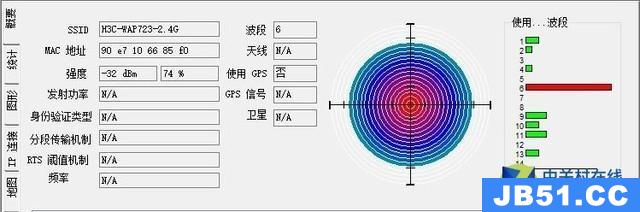
2.4GHz频段C点信号强度:74%
2.4GHz频段D点实际测试成绩:

2.4GHz频段D点信号强度:86%
那么这款WAP723-W2在5GHz频段上的信号又表现怎么样呢?我们选取两个5GHz频段中的一个展开了测试,结果如下:
5GHz频段B点实际测试成绩:

5GHz频段B点信号强度:90%
5GHz频段C点实际测试成绩:
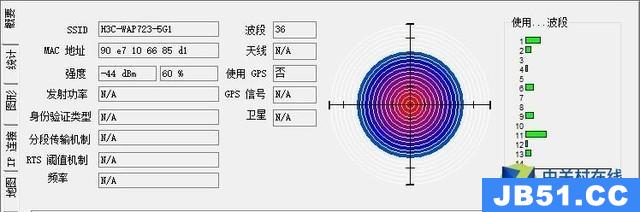
5GHz频段C点信号强度:60%
5GHz频段D点实际测试成绩:
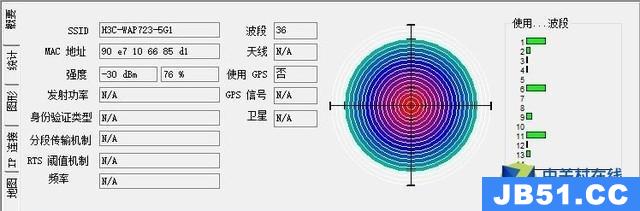
5GHz频段D点信号强度:76%
通过测试可以看出,H3C WAP723-W2无线AP凭借内置高增益天线辅以射频优化算法支撑,在三个频段上的信号表现都非常出色。其中,2.4GHz频段上在无阻隔的远端B点,信号强度可达到100%;而在8米远有承重墙+铁门的C点,信号强度也可达74%;在5米远有承重墙+铁门阻隔的D点,信号强度能则可达到86%,其强劲穿墙能力可见一斑。而5GHz频段B点信号强度可达到90%;而在8米远有承重墙+铁门的C点,信号强度也可达60%;在5米远有承重墙+铁门阻隔的D点,信号强度能更可达到76%,可轻松满足办公、商场、宿舍等应用场景的Wi-Fi覆盖需求。
作为一款可承载高密Wi-Fi接入的无线AP,H3C WAP723-W2究竟能否化解严苛环境下的无线传输压力?我们将模拟100个用户同时接入WAP723-W2单台AP来实际考察其无线传输潜力。

实测中的H3C WAP723-W2无线AP
测试平台:
客户端:ASUS X555Y笔记本 + 1900M顶级外置无线网卡
服务器端:ASUS X555Y笔记本
测试软件:NetIQ Chariot v5.4;Endpoint6.0;
测试方法:
客户端:在客户端安装所测无线网卡的管理软件和Performance Endpoint,并设置无线网卡的IP地址为:192.168.0.5。
服务器:在服务器端安装Performance Endpoint和Chariot Console(控制台)。将WAP723-W2与无线控制器WAC381、PoE交换机通过网线连接,组成一个小型局域网,并设置服务端IP地址为:192.168.0.3。
运行服务器端的Chariot Console控制台,依次建立点对点的测试项目,并选择High Performance Throughput脚本。测试时间设置为1分钟。
测试项目:50pairs下载+上传速率测试(WPA2加密),模拟100用户,同时接入进行无线传输。
50pairs下载+上传速率测试:
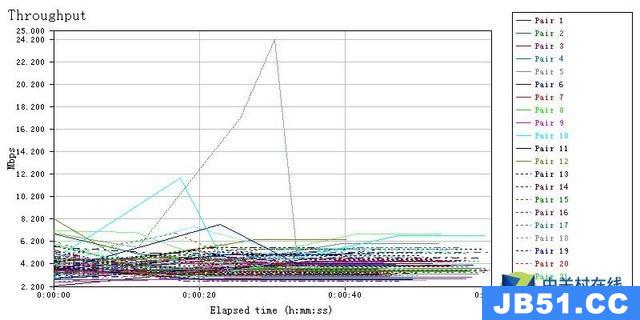
测试曲线

平均速率:329.823Mbps
通过多次实测,在模拟100个用户情况下,H3C WAP723-W2平均下行速率可达330Mbps左右,无线传输性能相当出色。而从上面截图也可发现,其单流无线速率也可达到2-5Mbps之间,能够有效保障用户获得良好的传输体验。
总结:WAP723-W2高密接入新利器
目前世界上三分之二的人口都在使用移动设备互联,如果没有可靠的Wi-Fi连接,仅靠移动流量肯定无法提供庞大稳定的无线网络。事实上,仅去年一年,全球就部署了5亿个新Wi-Fi网络。那么为了确保高密场景下的无线连接,无线接入点(AP)的性能就必须更为强劲才行。而通过此次测试,H3C WAP723-W2无线AP的出色表现为我们留下了深刻印象。不可否认,提供高密度Wi-Fi非常复杂且具有挑战性。因为在大型公共场所内对无线AP的部署可与其他场所不同,不仅要产品性能过硬,还要对环境空间、设施结构、访问网络的设备数量进行勘察与规划。而售价在2390元左右的H3C WAP723-W2无线AP显然为上述高密场景的无线组网提供了又一佳选。
版权声明:本文内容由互联网用户自发贡献,该文观点与技术仅代表作者本人。本站仅提供信息存储空间服务,不拥有所有权,不承担相关法律责任。如发现本站有涉嫌侵权/违法违规的内容, 请发送邮件至 dio@foxmail.com 举报,一经查实,本站将立刻删除。

